ฉันควรทำอย่างไรหากไม่สามารถอัปเดต iOS16 ได้?
หลังจากที่ iOS เวอร์ชันอย่างเป็นทางการถูกผลักออกไปแล้ว ฉันเชื่อว่าผู้ใช้ Apple จำนวนมากได้อัปเดตแล้ว เวอร์ชันระบบที่อัปเดตส่วนใหญ่สามารถอัปเดตได้ มีเพียงรุ่นเก่าบางรุ่นเท่านั้นที่ไม่รองรับการอัปเดต ทุกคนคงเจอปัญหาต่างๆ กัน และครั้งนี้ก็เช่นเดียวกัน ผู้ใช้บางคนเจอสถานการณ์ที่ไม่สามารถอัปเดต iOS16 ได้ แล้วจะแก้ไขอย่างไร?โปรแกรมแก้ไขด้านล่างได้รวบรวมวิธีการเฉพาะสำหรับคุณ
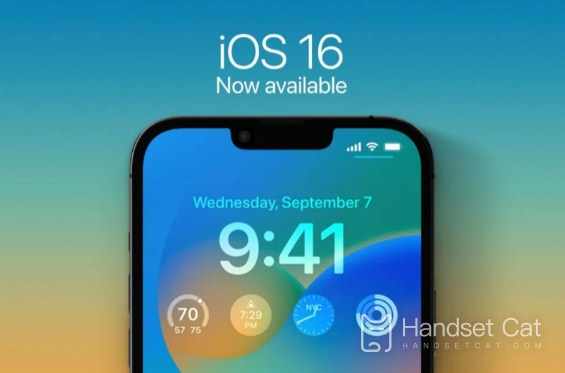
ฉันควรทำอย่างไรหากไม่สามารถอัปเดต iOS16 ได้?วิธีแก้ปัญหาการอัพเดท iOS16 ล้มเหลว?
1. ตรวจสอบเครือข่าย Wi-Fi และแบตเตอรี่ iPhone
สาเหตุหลักประการหนึ่งที่ทำให้ iPhone ค้างอยู่ในการอัปเดตที่ร้องขอคือเนื่องจากอุปกรณ์มีการเชื่อมต่อ Wi-Fi ที่อ่อนแอหรือการเชื่อมต่อ WiFi ทำงานไม่ถูกต้องดังนั้น iPhone จึงไม่สามารถเข้าถึงเซิร์ฟเวอร์ของ Apple และส่งคำขออัปเดตได้
ดังนั้นสิ่งแรกที่คุณต้องทำคือตรวจสอบการเชื่อมต่อเครือข่าย WiFiหากเครือข่าย WiFi ของคุณไม่เสถียร โปรดลองเชื่อมต่อกับเครือข่าย WiFi อื่น
ประการที่สอง คุณสามารถเชื่อมต่อ iPhone เข้ากับแหล่งพลังงานเพื่อชาร์จเพื่อให้แน่ใจว่าอุปกรณ์มีพลังงานเพียงพอสำหรับการอัพเกรด
นอกจากนี้ ขอแนะนำให้ตรวจสอบว่าพื้นที่ที่เหลืออยู่บน iPhone ของคุณเพียงพอที่จะติดตั้งอัปเดต iOS 16 หรือไม่
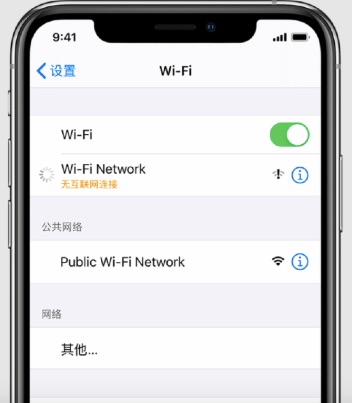
2. บังคับให้รีสตาร์ท iPhone
สาเหตุที่ iPhone ของคุณค้างอยู่บนหน้าจอที่ร้องขอการอัปเดตเมื่ออัปเดตเป็น iOS 16 อาจเนื่องมาจากความผิดพลาดของซอฟต์แวร์ที่ทำให้เกิดปัญหาในการอัปเกรดคุณสามารถลองบังคับให้รีสตาร์ท iPhone ของคุณเพื่อรีเซ็ตไฟล์ชั่วคราวและการตั้งค่าบนโทรศัพท์เพื่อแก้ไขปัญหาเหล่านี้และอัปเดต iOS
ขั้นตอนในการบังคับให้รีสตาร์ท iPhone ขึ้นอยู่กับรุ่นอุปกรณ์ของคุณ:
iPhone SE และรุ่นก่อนหน้า: กดปุ่มโฮมและปุ่มเปิดปิดค้างไว้พร้อมกันจนกระทั่ง iPhone ปิดและโลโก้ Apple ปรากฏบนหน้าจอ
iPhone 7 และ iPhone 7 Plus: กดปุ่มเปิดปิดและปุ่มปรับระดับเสียงค้างไว้พร้อมกันจนกว่า iPhone จะปิดและโลโก้ Apple ปรากฏบนหน้าจอ
iPhone 8 และใหม่กว่า: กดปุ่มเพิ่มระดับเสียง ตามด้วยปุ่มลดระดับเสียง จากนั้นกดปุ่มด้านข้างค้างไว้เมื่อ iPhone ปิดอยู่ และโลโก้ Apple ปรากฏขึ้น
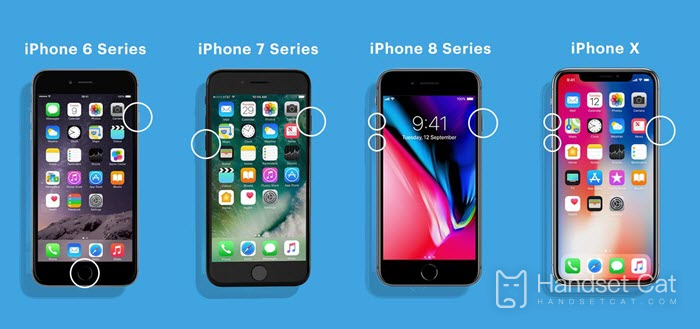
3. ลบการอัปเดตซอฟต์แวร์
หากอุปกรณ์ของคุณยังคงติดอยู่บนหน้าจอที่ร้องขอการอัปเดตหลังจากบังคับให้รีสตาร์ท iPhone ของคุณ ให้ลองไปที่การตั้งค่า > ทั่วไป > ที่เก็บข้อมูล iPhone เพื่อดูว่าคุณสามารถลบการอัปเดต iOS ออกจาก iPhone ของคุณได้หรือไม่
ค้นหาไฟล์อัพเดตซอฟต์แวร์แล้วคลิก Remove Updateหลังจากนั้นกลับไปที่การตั้งค่า > ทั่วไป > อัปเดตซอฟต์แวร์ แล้วลองดาวน์โหลดและติดตั้งอัปเดต iOS 16 อีกครั้ง
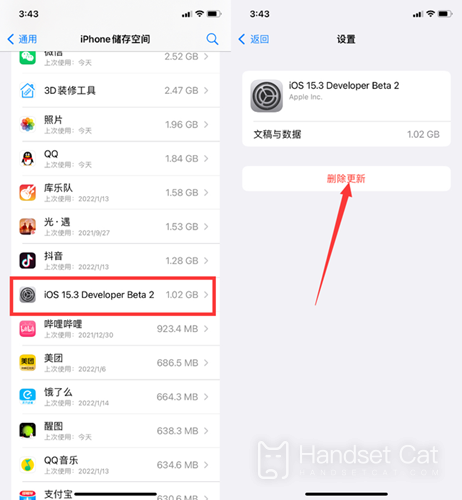
4. ใช้ iTunes เพื่ออัพเกรดระบบ iPhone
หากคุณไม่สามารถอัพเกรดผ่าน OTA ได้ คุณสามารถเชื่อมต่อ iPhone ของคุณเข้ากับคอมพิวเตอร์และใช้ iTunes เพื่ออัปเดตระบบโทรศัพท์ของ Appleขั้นตอนเฉพาะมีดังนี้:
ขั้นแรกให้เชื่อมต่อ iPhone ของคุณเข้ากับคอมพิวเตอร์ จากนั้นเปิดซอฟต์แวร์ iTunes บนคอมพิวเตอร์ของคุณ (ตรวจสอบให้แน่ใจว่า iTunes ได้รับการอัพเดตเป็นเวอร์ชันล่าสุดแล้ว)
คลิกปุ่มอุปกรณ์ที่เชื่อมต่อที่มุมซ้ายบนของหน้าต่าง iTunes คลิกสรุป จากนั้นคลิกตรวจสอบการอัปเดต
หากมีการอัปเดต iOS เพียงคลิกอัปเดต
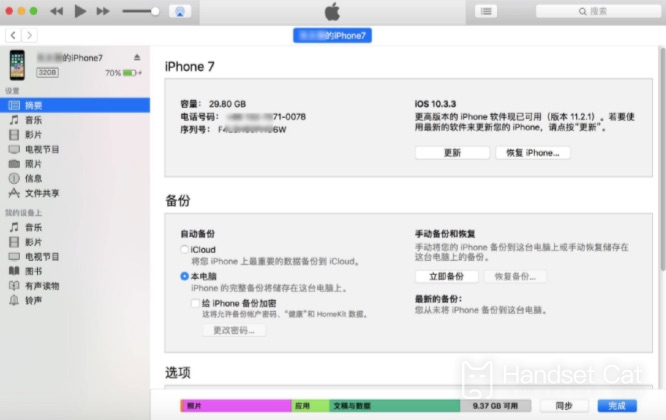
iOS 16 เวอร์ชันอย่างเป็นทางการที่ Apple ผลักดันอย่างเป็นทางการยังคงมีประโยชน์มาก หากคุณพบความล้มเหลวในการอัปเดตระบบ คุณสามารถลองแก้ไขตามวิธีการข้างต้นได้ โดยทั่วไปตราบใดที่ข้อความอัปเดตระบบยังคงอยู่ ได้รับการปรับปรุง













